RobustCleaner beweert dat het kan helpen u om uw computer in tip-top vorm. Zoveel als u wilt om uw systeem schoon te maken, raden we u betrouwbaarder hulpmiddelen te gebruiken. Helaas, deze toepassing is geclassificeerd als een potentieel ongewenste programma (PUP). Hoewel gebruikers het zelf installeren, willen ze later deze PC optimizer te verwijderen uit hun systemen. Het lijkt ons dat het is begrijpelijk omdat het programma beweert te zijn een geavanceerd hulpprogramma waarmee analyseert, reinigt en optimaliseert van computers, maar in werkelijkheid, het biedt u browsercookies verwijderen, lege Recycle bin, verwijderen downloaden van bestanden, en andere nutteloze functies. Blijkbaar het hoofddoel hier is overtuigend u koopt RobustCleaner Pro. Dientengevolge, alles wat je krijgt is een vervelend toepassing die voortdurend herinnert u de volledige versie kopen. Als u wilt om zich te ontdoen van deze ongewenste programma ook, neem een kijkje op onze stappen aanbevolen verwijdering aan het einde van het artikel of lees verder voor meer informatie over de PUP.
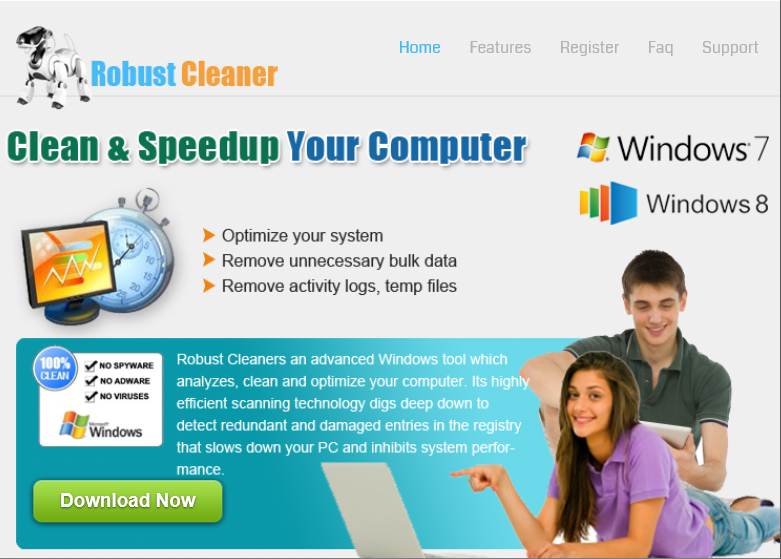 Removal Tool downloadenom te verwijderen RobustCleaner
Removal Tool downloadenom te verwijderen RobustCleaner
RobustCleaner kan worden gevonden op haar officiële website-RobustCleaner.com. De site zelf bevat een gedetailleerd en overtuigend beschrijving van alle nuttige functies de toepassing wordt verondersteld te hebben. Echter, kunt u gemakkelijk naar de meeste van deze functies zonder deze PUP, bijvoorbeeld kunt u de Prullenbak leegmaken door met de rechtermuisknop op het. Dienovereenkomstig, u kunt gemakkelijk gedownload of andere bestanden verwijderen net hetzelfde. We kunnen slechts afvragen waarom iemand zou moeten een andere software voor eenvoudige taken. Op de website, kunt u kiezen tussen de gratis versie en RobustCleaner Pro, welke prijs van 29,99 tot 139.99 dollar en het varieert lijkt nogal duur voor een instrument met dergelijke waardeloos functies. Na het kopen van de Pro-versie, kunt u nog steeds uw geld terug binnen 60 dagen. Als het echt een mogelijkheid, wij adviseren u deze gelegenheid te gebruiken aangezien er betere toepassingen om in te investeren.
Na de installatie, de PUP zal automatisch opstarten met Windows, wat betekent dat telkens wanneer u uw computer aanzet, het ook lanceren zal. Tijdens het gebruik van deze PC optimizer, moet het voortdurend herinneren u van de Pro-versie die u kunt kopen. Bijvoorbeeld, op zou uiterlijk vertoon u onbetrouwbare scans met tal van bedreigingen op uw systeem. Dientengevolge, kan het proberen om u te overtuigen dat enige RobustCleaner dat Pro kan deze bedreigingen te verwijderen. Bovendien, terwijl de PUP te testen in ons interne lab, de onderzoekers hebben ontdekt dat het misschien downloaden extra malware zonder uw medeweten, dus er is een risico dat de computer kan geïnfecteerd raken met meer lastig bedreigingen zoals Trojaanse paarden, wormen of virussen. Daarom, als u merkt dat de prestaties van de computer langzamer dan vóór of andere ongebruikelijke activiteit is, moet u scannen van het systeem en controleren of sommige malware vestigde zich in.
Sommige gebruikers het programma downloaden van de officiële website, installeert anderen terwijl het onbewust. Aangezien gebruikers de neiging om het gebruik van automatische installatie, doen ze niet merken dat de voorgestelde software in installatiewizards. Het gebeurt hoofdzakelijk wanneer u freeware van onbetrouwbare webpagina’s downloadt als ze bundelen van toepassingen met ongewenste programma’s om te verspreiden. Voorkom de onnodige software te installeren, moet u altijd downloaden van het weergeven van bronnen die betrouwbaar zijn.
Kortom, is het hoogst onwaarschijnlijk dat een toepassing met zulke slechte tools beheren kan van uw computer om prestaties te verbeteren aanzienlijk. Ook is de PUP niet alleen vervelend, maar nogal gevaarlijk ook. Hoewel we kunnen niet absoluut zeker van zijn dat uw computer tijdens het gebruik van het programma zal krijgen besmet, nog zou het slimmer om mogelijke schade te voorkomen. Als u uw computer te beveiligen wilt, moet u in de toekomst meer betrouwbare software zoekt. Zoals voor nu zou een goed idee om het programma te verwijderen uit uw systeem. Alles wat je hoeft te doen is te open uw Control Panel, dan ga naar de RobustCleaner, klik met de rechtermuisknop op het te verwijderen. Natuurlijk, we begeleiden u door het proces met onze stap voor stap instructies hieronder.
Leren hoe te verwijderen van de RobustCleaner vanaf uw computer
- Stap 1. Hoe te verwijderen RobustCleaner van Windows?
- Stap 2. Hoe te verwijderen RobustCleaner van webbrowsers?
- Stap 3. Het opnieuw instellen van uw webbrowsers?
Stap 1. Hoe te verwijderen RobustCleaner van Windows?
a) Verwijderen van RobustCleaner gerelateerde toepassing van Windows XP
- Klik op Start
- Selecteer het Configuratiescherm

- Kies toevoegen of verwijderen van programma 's

- Klik op RobustCleaner gerelateerde software

- Klik op verwijderen
b) RobustCleaner verwante programma verwijdert van Windows 7 en Vista
- Open startmenu
- Tikken voort Bedieningspaneel

- Ga naar verwijderen van een programma

- Selecteer RobustCleaner gerelateerde toepassing
- Klik op verwijderen

c) Verwijderen van RobustCleaner gerelateerde toepassing van Windows 8
- Druk op Win + C om de charme balk openen

- Selecteer instellingen en open het Configuratiescherm

- Een programma verwijderen kiezen

- Selecteer RobustCleaner gerelateerde programma
- Klik op verwijderen

Stap 2. Hoe te verwijderen RobustCleaner van webbrowsers?
a) Wissen van RobustCleaner van Internet Explorer
- Open uw browser en druk op Alt + X
- Klik op Invoegtoepassingen beheren

- Selecteer Werkbalken en uitbreidingen
- Verwijderen van ongewenste extensies

- Ga naar zoekmachines
- RobustCleaner wissen en kies een nieuwe motor

- Druk nogmaals op Alt + x en klik op Internet-opties

- Uw startpagina op het tabblad Algemeen wijzigen

- Klik op OK om de gemaakte wijzigingen opslaan
b) RobustCleaner van Mozilla Firefox elimineren
- Open Mozilla en klik op het menu
- Selecteer Add-ons en verplaats naar extensies

- Kies en verwijder ongewenste extensies

- Klik op het menu weer en selecteer opties

- Op het tabblad algemeen vervangen uw startpagina

- Ga naar het tabblad Zoeken en elimineren RobustCleaner

- Selecteer uw nieuwe standaardzoekmachine
c) RobustCleaner verwijderen Google Chrome
- Start Google Chrome en open het menu
- Kies meer opties en ga naar Extensions

- Beëindigen van ongewenste browser-extensies

- Verplaatsen naar instellingen (onder extensies)

- Klik op Set pagina in de sectie On startup

- Vervang uw startpagina
- Ga naar sectie zoeken en klik op zoekmachines beheren

- Beëindigen van RobustCleaner en kies een nieuwe provider
Stap 3. Het opnieuw instellen van uw webbrowsers?
a) Reset Internet Explorer
- Open uw browser en klik op het pictogram Gear
- Selecteer Internet-opties

- Verplaatsen naar tabblad Geavanceerd en klikt u op Beginwaarden

- Persoonlijke instellingen verwijderen inschakelen
- Klik op Reset

- Internet Explorer herstarten
b) Reset Mozilla Firefox
- Start u Mozilla en open het menu
- Klik op Help (het vraagteken)

- Kies informatie over probleemoplossing

- Klik op de knop Vernieuwen Firefox

- Selecteer vernieuwen Firefox
c) Reset Google Chrome
- Open Chrome en klik op het menu

- Kies instellingen en klik op geavanceerde instellingen weergeven

- Klik op Reset instellingen

- Selecteer herinitialiseren
d) Safari opnieuw instellen
- Start Safari browser
- Klik op Safari instellingen (rechterbovenhoek)
- Selecteer Reset Safari...

- Een dialoogvenster met vooraf geselecteerde items zal pop-up
- Zorg ervoor dat alle items die u wilt verwijderen zijn geselecteerd

- Klik op Reset
- Safari zal automatisch opnieuw opstarten
* SpyHunter scanner, gepubliceerd op deze site is bedoeld om alleen worden gebruikt als een detectiehulpmiddel. meer info op SpyHunter. Voor het gebruik van de functionaliteit van de verwijdering, moet u de volledige versie van SpyHunter aanschaffen. Als u verwijderen SpyHunter wilt, klik hier.

